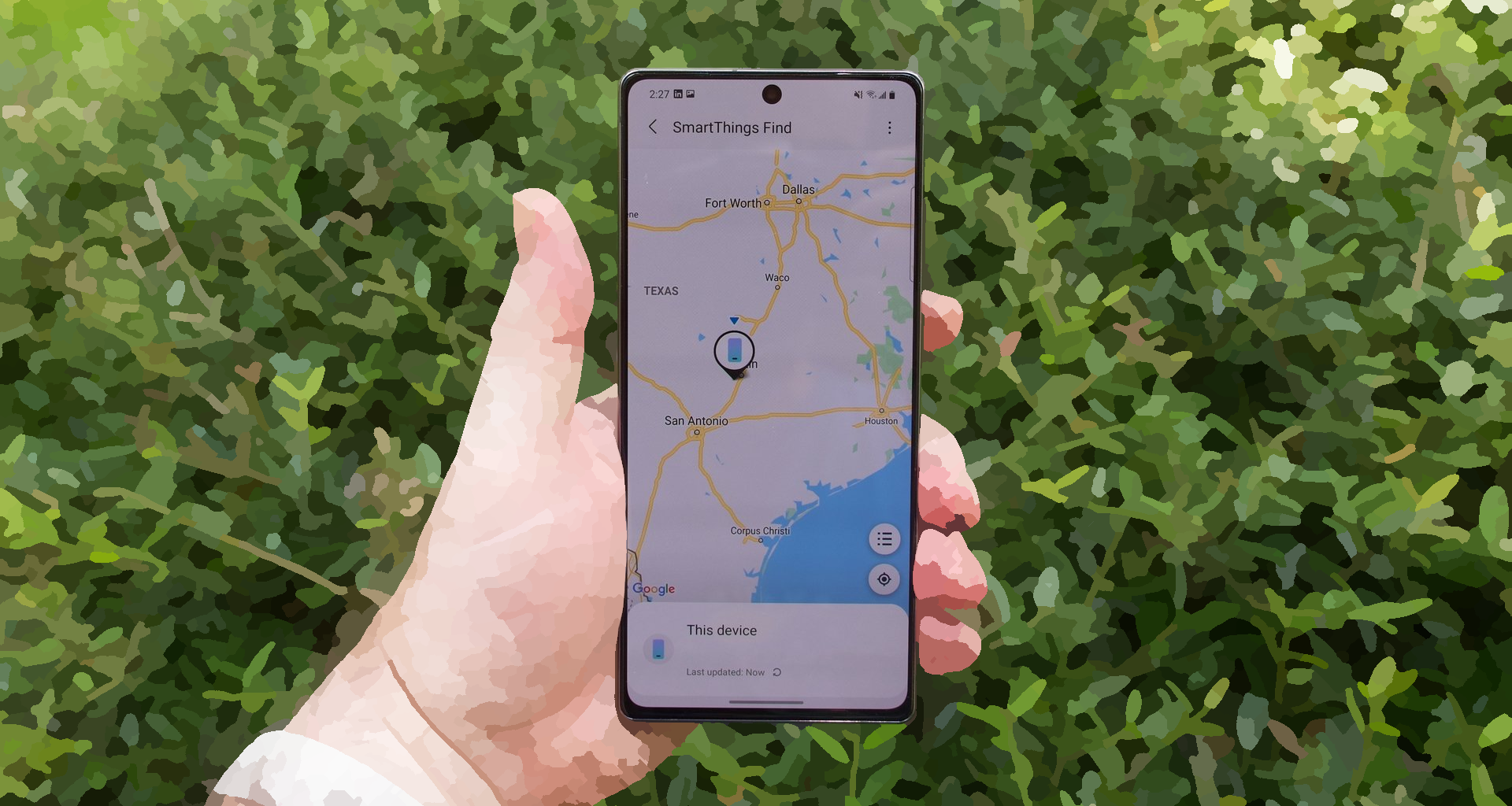Índice
- O que é SmartThings Find
- É possível encontrar celular Samsung que esteja desligado ou offline?
- O que é necessário para encontrar um dispositivo Galaxy?
- Como habilitar o Buscar meu telefone
- Habilite a validação em duas etapas para a conta Samsung
- Habilite o backup automático do celular
- Como localizar seu smartphone Galaxy pela web
- Como localizar seu smartphone Galaxy pelo app SmartThings
- Como localizar seu smartphone Galaxy com outros smartphones
- Como proteger celular Samsung perdido (web)
- Como proteger celular Samsung perdido (mobile)
- Como apagar dados do celular Samsung perdido (pela web)
Você possui um smartphone da Samsung e tem medo de perdê-lo? É possível utilizar o serviço Encontre Meu Dispositivo, integrado ao sistema operacional Android, mas a empresa sul-coreana também possui seu próprio serviço de rastreamento: com o SmartThings Find, é possível encontrar celular Samsung que tenha sido perdido (ou roubado), além de outros dispositivos da linha Galaxy, como smartwatches e tablets.
Assim como explicado no serviço de localização do Google, é necessário habilitar o SmartThings Find no seu celular Galaxy para poder encontrá-lo em caso de perda ou roubo. Continue conosco e veja como fazer.
O que é SmartThings Find
A plataforma SmartThings da Samsung conecta e controla dispositivos conectados, como eletrodomésticos e eletrônicos, formando um ecossistema único. Além do controle da casa conectada, a plataforma oferece serviços adicionais como o SmartThings Find, que localiza dispositivos móveis como os smartphones e tablets da linha Galaxy.

O serviço, que substituiu o Find My Mobile, permite encontrar celular Samsung que tenha sido perdido ou roubado, e estende o rastreamento a outros produtos compatíveis, como os relógios inteligentes da linha Galaxy Watch, tablets da linha Galaxy Tab, fones de ouvido Galaxy Buds e as smart tags Galaxy Smart Tag. O rastreamento é feito por sinal GPS ou então através do uso de bluetooth de baixa energia (BLE), através da rede de comunicação Galaxy Find Network, que estabelece conexão entre dispositivos Samsung próximos uns aos outros.
É possível encontrar celular Samsung que esteja desligado ou offline?
Sim, contanto que o recurso de localização offline do seu dispositivo esteja habilitado.
O rastreamento de um dispositivo ocorre normalmente utilizando o sinal de GPS para obter a localização do aparelho, além de conexão com rede celular ou Wi-Fi para transmitir esta localização para o SmartThings Find. Entretanto, o telefone poderá ficar sem bateria ou, se tiver sido roubado, poderá ter seu chip da operadora removido ou então ser desligado pelo assaltante.
Desta forma, somente será possível rastrear a posição do aparelho utilizando a rede Galaxy Find Network, que utiliza as tecnologias BLE (bluetooth de baixa energia) e UWB (ultra wideband) para trocar informações entre os dispositivos Samsung (relógios, smartphones, tablets) que sejam compatíveis e estejam habilitados.
O que é necessário para encontrar um dispositivo Galaxy?
Para encontrar remotamente um smartphone Samsung — e demais dispositivos Galaxy compatíveis — é necessário:
- Ter uma Samsung Account conectada ao aparelho
- Estar ligado e com bateria (ou estar com a localização offline ativada)
- Com a localização ativada
- Habilitar o Buscar meu telefone
- Ter conexão de dados (rede celular ou Wi-Fi)
Com estas condições, será possível encontrar celular Samsung remotamente
Como habilitar o Buscar meu telefone
O SmartThings Find está integrado à One UI — a interface da Samsung para o sistema operacional Android — entretanto é necessário habilitar o serviço para encontrar o seu dispositivo remotamente. Para tanto, siga os passos:
Passo 1: Nas Configurações do aparelho, toque no seu nome de usuário para acessar sua Samsung Account.

Passo 2: Selecione a opção Buscar Meu telefone.

Passo 3: Habilite as opções que aparecem na tela, sendo elas:
- Permitir localizar telefone: habilita o SmartThings Find a rastrear a localização do seu telefone remotamente
- Desbloqueio remoto: permite controlar remotamente o telefone perdido, mesmo que esteja bloqueado
- Enviar a última localização: transmite à plataforma a última localização do aparelho, no caso de ficar sem conexão de rede ou sem bateria.
- Recuperar chamadas e mensagens: transmite o registro de chamadas e mensagens recebidas no telefone, de maneira remota
- Localização offline: habilita o smartphone a utilizar a rede Galaxy Find Network para localização do aparelho mesmo que esteja desligado

Habilite a validação em duas etapas para a conta Samsung
Esta etapa é opcional, mas é importante para adicionar mais uma camada de segurança à sua Samsung Account, dificultando o cesso a seus dados por pessoas não autorizadas. A validação em duas etapas poderá ocorrer de quatro maneiras:
- SMS para o número de celular cadastrado
- Notificação em outros aparelhos Galaxy conectados à mesma conta
- Aplicativo autenticador, como o Google Authenticator e o Microsoft Authenticator
- Códigos alternativos de uso único, que devem ser anotados em um local seguro para que você obtenha acesso à conta quando os demais métodos estiverem indisponíveis — esse é o possível caso quando tiver seu telefone perdido ou roubado.
Para habilitar a verificação em duas etapas na conta Samsung, siga os passos abaixo:
Passo 1: Nas Configurações do aparelho, toque no seu nome de usuário para acessar sua Samsung Account.

Passo 2: Acesse Segurança e privacidade.

Passo 3: Acesse Validação em duas etapas.

Passo 4: Adicione os métodos de validação em duas etapas que deseja utilizar. Para utilizar o aplicativo autenticador, confira nossos tutoriais para o Google Authenticator e o Microsoft Authenticator.

Passo 5: Acesse os Códigos alternativos. Copie todos os códigos fornecidos pelo app em um local seguro e que você consiga acessar no caso de perda do aparelho.

Habilite o backup automático do celular
Quando um celular é perdido ou roubado, além da perda material também ocorre a perda das informações guardadas nele — como fotos, vídeos, músicas, documentos e outras informações — e, muitas vezes, estes dados podem ser mais valiosos que o próprio aparelho. Tendo isso em vista, é importante manter o telefone sempre com o backup habilitado, e vamos mostrar como fazê-lo utilizando tanto a conta da Samsung quanto a conta do Google.
Backup automático da Samsung Account
O seu smartphone Galaxy fará o backup automático a cada 24 horas sob as seguintes condições:
- Carregando a bateria;
- Conectado a uma rede Wi-Fi; e
- Com a tela desligada.
Siga os passos abaixo para configurar a sincronização automática:
Passo 1: Nas Configurações do aparelho, toque no seu nome de usuário para acessar sua Samsung Account.

Passo 2: Selecione Samsung Cloud.

Passo 3: Selecione todos os itens que deseja sincronizar com o serviço de nuvem da Samsung, e o backup será feito automaticamente.

Backup automático da Conta Google
O backup do Google One, serviço de armazenamento do Google, salva os dados do seu smartphone Android de modo automático. Isso inclui:
- Dados de apps
- Histórico de chamadas
- Contatos
- Configurações
- Mensagens SMS
- Imagens e vídeos
- Mensagens MMS
Para configurar o celular Samsung para fazer backup automaticamente, siga os seguintes passos:
Passo 1: Abra o app Configurações do smartphone e selecione Google.

Passo 2: Nas opções dos serviços do Google, selecione Backup.

Passo 3: Na página de Backup, habilite a opção Backup do Google One.

Como localizar seu smartphone Galaxy pela web
Esqueceu onde deixou seu celular Galaxy? Ou pior, foi furtado ou roubado? O primeiro passo é utilizar o SmartThings Find para localizar o seu dispositivo, e isto poderá ser feito pela web, siga os passos.
Passo 1: Acesse a página do SmartThings Find e acesse com as credenciais da sua Samsung Account. Se o computador ainda não tiver sido cadastrado como dispositivo confiável na conta da Samsung e você tiver habilitado a verificação em duas etapas, insira o código fornecido pelo aplicativo ou, no caso de não ter acesso ao autenticador, um dos códigos de uso único que explicamos anteriormente.

Passo 2: Você acessou o mapa, que mostra todos os seus dispositivos cadastrados. No quadro à esquerda, selecione qual deseja verificar a localização.

Passo 3: o telefone aparece próximo de você no mapa? Clique em Toque, e na janela que abrir, em Iniciar.

Passo 4: ao localizar o celular perdido, basta pressionar no X que aparece na tela que logo o toque sonoro será encerrado.

Como localizar seu smartphone Galaxy pelo app SmartThings
Um primeiro ponto importante: para rastrear o smartphone perdido através do app do SmartThings Find, é necessário que ambos estejam logados na mesma Samsung Account. Essa é uma limitação que vai permitir que você encontre seu celular Samsung por app apenas através de outro aparelho de sua propriedade. Siga os passos:
Passo 1: acesse o aplicativo SmartThings no seu celular Samsung. Na aba Vida, vá até a seção Mais serviços e clique no card Find.

Passo 2: Na janela que se abre, deslize os cards na parte inferior para selecionar o dispositivo que deseja encontrar.

Passo 3: se o aparelho aparecer próximo, toque na opção Tocar e, em seguida, em Iniciar.

Passo 4: ao localizar o celular perdido, basta pressionar no X que aparece na tela que o toque sonoro será encerrado.

O aplicativo também permite que você veja o nível de bateria do smartphone perdido, e também a opção de navegar até sua localização — criando o trajeto com o Google Maps. Outra opção existente é o compartilhamento da localização do smartphone perdido com algum membro do grupo da família da conta da Samsung.

Como localizar seu smartphone Galaxy com outros smartphones
Caso você não tenha acesso a um dispositivo Galaxy conectado na sua conta Samsung, é possível acessar o SmartThigs Find pela web através de smartphones e tablets. Veja a seguir:
Passo 1: Acesse a página do SmartThings Find e insira as credenciais da sua Samsung Account. Se você tiver habilitado a verificação em duas etapas, insira o código fornecido pelo aplicativo ou, no caso de não ter acesso ao autenticador, um dos códigos de uso único que explicamos anteriormente.

Passo 2: Ao abrir a página, será exibido um dos seus dispositivos, com algumas opções. Se quiser fazer tocar o telefone que esteja perto, vá em Tocar, e o aparelho perdido começará a tocar e vibrar, mesmo que esteja em modo silencioso.

Passo 3: caso queira escolher um dispositivo diferente, toque no ícone de lista (no canto superior esquerdo), e escolha um dos dispositivos listados na janela que se abre.

A versão web do rastreador permite outras opções, como verificar o nível de bateria e preparar o telefone para o caso de não ser mais encontrado.
Como proteger celular Samsung perdido (web)
Seu celular foi roubado, e pior ainda, com a tela desbloqueada? Saiba que o ladrão poderá ter acesso aos seus dados e fotos, ou até mesmo às suas contas em instituições financeiras. Entretanto, a Samsung oferece uma forma de bloquear seu Galaxy remotamente, veja como:
Passo 1: Acesse a página do SmartThings Find e insira as credenciais da sua Samsung Account. Se você tiver habilitado a verificação em duas etapas, insira o código fornecido pelo aplicativo ou, no caso de não ter acesso ao autenticador, um dos códigos de uso único que explicamos anteriormente.

Passo 2: Escolha o dispositivo que deseja bloquear e, em seguida, clique em Bloquear.

Passo 3: Na janela que se abre, leia a explicação sobre o bloqueio e clique em Avançar.

Passo 4: defina um PIN de 4 a 8 dígitos para bloquear a tela do celular. Adicionalmente, você poderá informar um contato de emergência e uma mensagem, que será exibida na tela de bloqueio do celular perdido.

Passo 5: pronto, seu telefone agora está bloqueado. Na tela do aparelho, aparecerá a mensagem que você escreveu, juntamente com o contato de emergência, e somente será desbloqueada com o PIN criado no passo anterior.

Como proteger celular Samsung perdido (mobile)
Da mesma forma que no computador, você poderá acessar a página do SmartThings Find no navegador de um celular ou tablet para fazer o bloqueio do seu smartphone perdido. Note que este é o único método para dispositivos móveis, visto que a função não existe no app SmartThings Find.
Passo 1: Acesse a página do SmartThings Find e insira as credenciais da sua Samsung Account. Se você tiver habilitado a verificação em duas etapas, insira o código fornecido pelo aplicativo ou, no caso de não ter acesso ao autenticador, um dos códigos de uso único que explicamos anteriormente.

Passo 2: Ao abrir a página, será exibido um dos seus dispositivos. Caso queira escolher um aparelho diferente, toque no ícone de lista (no canto superior esquerdo), e escolha um dos dispositivos listados na janela que se abre.

Passo 3: nas opções para o dispositivo escolhido, acesse a opção Bloquear.

Passo 4: será aberta uma janela explicando as funcionalidades do recurso de bloqueio. Toque em Avançar.

Passo 5: defina um PIN de 4 a 8 dígitos para bloquear a tela do celular. Adicionalmente, você poderá informar um contato de emergência e uma mensagem, que será exibida na tela de bloqueio do celular perdido.

Passo 6: pronto, seu telefone agora está bloqueado. Na tela do aparelho, aparecerá a mensagem que você escreveu, juntamente com o contato de emergência, e somente será desbloqueada com o PIN criado no passo anterior.

Como apagar dados do celular Samsung perdido (pela web)
Bem, chega um momento que não há mais esperança para encontrar seu celular, logo o melhor a fazer é apagar os dados presentes no aparelho — uma forma de evitar que o assaltante tenha acesso a suas informações pessoais. Vale lembrar que o celular será apagado apenas se estiver ligado e conectado a alguma rede de dados (celular ou Wi-Fi). Proceda da seguinte forma:
Passo 1: Acesse a página do SmartThings Find e insira as credenciais da sua Samsung Account. Se você tiver habilitado a verificação em duas etapas, insira o código fornecido pelo aplicativo ou, no caso de não ter acesso ao autenticador, um dos códigos de uso único que explicamos anteriormente.

Passo 2: Escolha o dispositivo que deseja apagar e, em seguida, clique em Apagar dados.

Passo 3: uma nova janela se abrirá, solicitando o código para validação em duas etapas. Utilize o método que tiver acesso, como o código gerado pelo app autenticador ou os códigos de uso único que você tenha anotado em um local seguro.

Passo 4: Na janela que abre, são fornecidas informações sobre a perda permanente dos dados do aparelho. Se você tiver certeza, clique em Apagar.

Agora, de maneira remota, o celular perdido ou roubado iniciará o processo que vai restaurá-lo aos dados de fábrica.
Veja também
Vai precisar de um celular novo, né? Então confira abaixo nossa lista com os melhores smartphones em 2023.
Revisão do texto feita por: Pedro Bomfim em 27 de maio de 2023.
Descubra mais sobre Showmetech
Assine para receber nossas notícias mais recentes por e-mail.